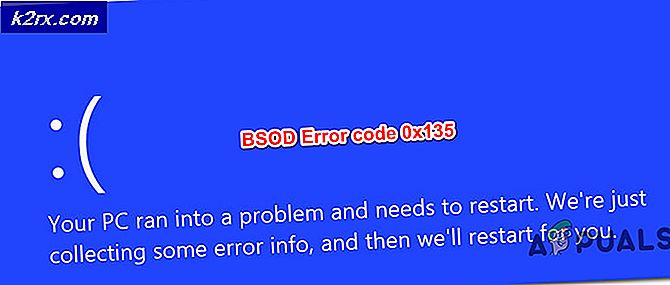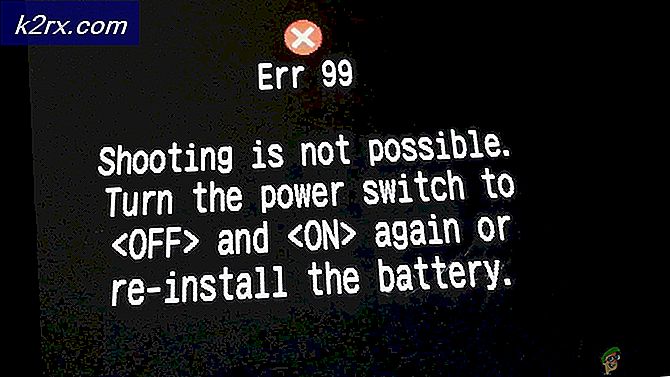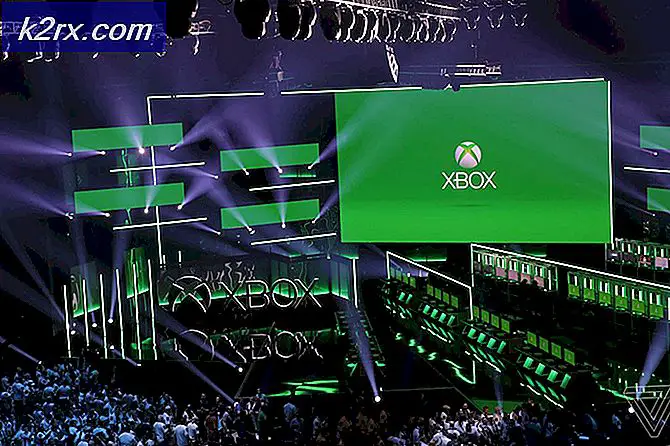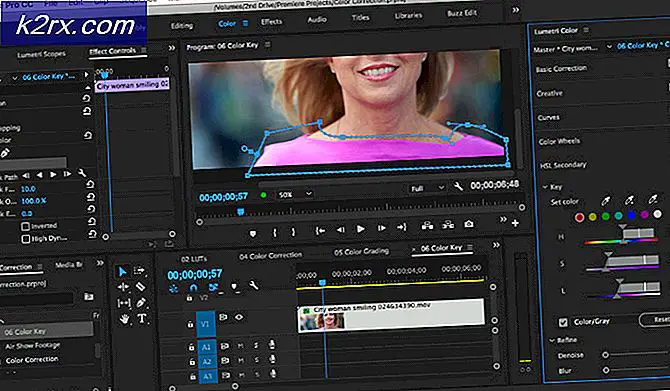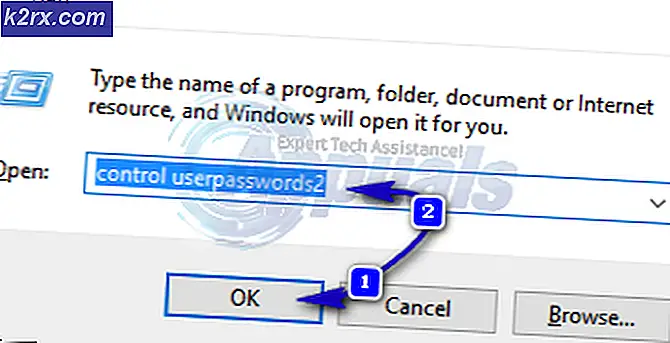Hoe u uw IP-adres kunt vinden op Mac
Vaak moet iFolks het IP-adres van hun Mac kennen om hun computer op sommige apparaten aan te sluiten. Hier hebben we het niet over het IP-adres van internet. Dat is misschien het adres van uw router. Hier kunt u zien hoe u het IP-adres van uw Mac kunt vinden.
Methode # 1 Systeemvoorkeuren gebruiken
De eenvoudigste manier om het IP-adres van uw Mac te vinden, is door de volgende stappen uit te voeren.
- Klik op het Apple-pictogram in de linkerbovenhoek van uw scherm en kies Systeemvoorkeuren.
- Open nu het netwerk en het netwerkvenster wordt geopend.
- Als u verbonden bent met een netwerk, ziet u uw IP-adres naast het veld IP-adres. Als u echter niet bent verbonden met een internetnetwerk, gaat u verder met de volgende stap.
- Klik op de knop Geavanceerd.
- Klik nu op het tabblad TCP / IP bovenaan.
- U kunt het IP-adres van uw Mac zien naast IPv4-adres: het moet er ongeveer zo uitzien: 192.168.200.150.
Methode # 2 Terminal gebruiken
- Start de Terminal (u vindt deze in Toepassingen> Hulpprogramma's).
- Typ de volgende tekst in de Terminal:
ifconfig | grep inet | grep -v 127.0.0.1
Deze opdracht toont het IP-adres van je Mac naast het woord inet.
Methode # 3 De functie Remote Login gebruiken
- Klik op het Apple-pictogram in de linkerbovenhoek van uw scherm en kies Systeemvoorkeuren.
- Open het pictogram Delen.
- Schakel in het venster Delen het selectievakje Remote Login in het linkerpaneel in (als dit nog niet is gebeurd) en selecteer dat veld.
- Zodra het is ingeschakeld en geselecteerd, ziet u uw IP-adres aan de rechterkant van het venster. Nauwkeuriger gezegd, aan het einde van de zinnen die beginnen met Aanmelden op deze computer
Als u de stappen naar rechts uitvoert, krijgt u hetzelfde IP-adres, ongeacht welke methode u gebruikt. Dus, voel je vrij degene die gemakkelijker voor je lijkt.
PRO TIP: Als het probleem zich voordoet met uw computer of een laptop / notebook, kunt u proberen de Reimage Plus-software te gebruiken die de opslagplaatsen kan scannen en corrupte en ontbrekende bestanden kan vervangen. Dit werkt in de meeste gevallen, waar het probleem is ontstaan door een systeembeschadiging. U kunt Reimage Plus downloaden door hier te klikken